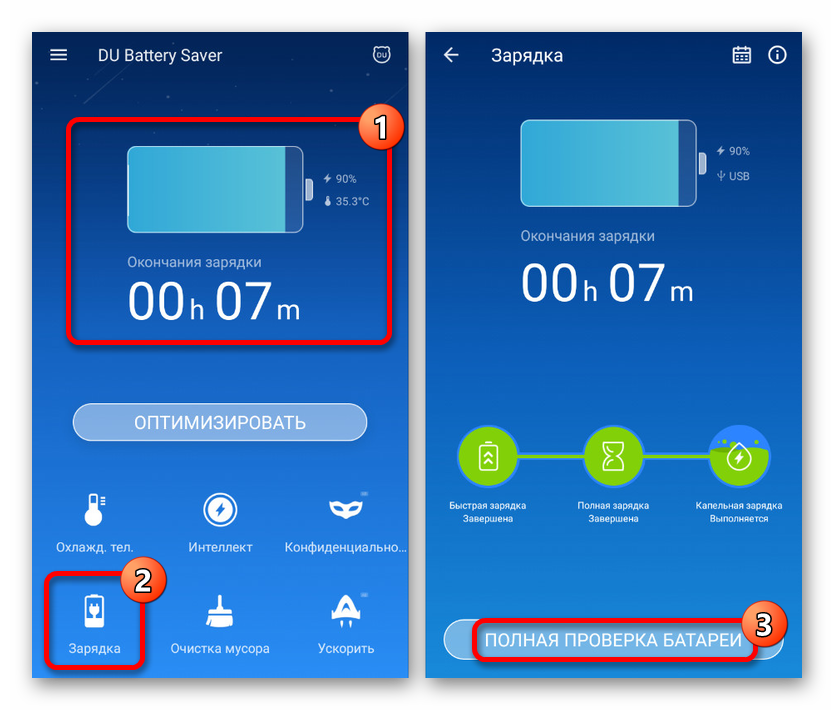Řešení problémů s pohotovostním režimem baterie v pohotovostním režimu v systému Android
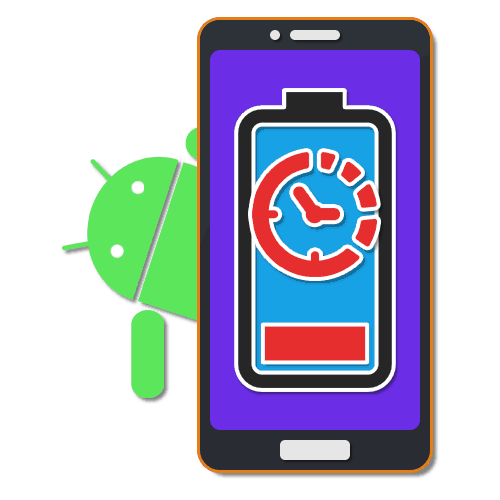
Nejčastěji používaným režimem na jakémkoli zařízení Android je čekání, které aktivuje zámek obrazovky, vypne podsvícení a mnoho dalších funkcí. Nicméně, navzdory zvláštnostem státu, se někdy baterie vybíjí stejným způsobem jako při používání telefonu nebo dokonce více, než je obvyklé. V tomto článku si povíme o hlavních příčinách problému a řešeních.
Obsah
Problémy se spotřebou baterie v pohotovostním režimu
Samotný „Pohotovostní režim“ na Androidu nelze deaktivovat, protože je standardní alternativou k úplnému vypnutí telefonu. Navíc při správném provozu smartphonu tato konkrétní podmínka umožňuje ušetřit nabíjení za několik desítek hodin nepřetržitého provozu. Stále však existují situace, kdy zařízení spotřebovává příliš mnoho energie.
Metoda 1: Optimalizace spotřeby energie
Hlavním důvodem problému s rychlým nabíjením během „pohotovostního režimu“ je velký počet funkcí obsažených v zařízení. Například může být vyžadována impozantní úroveň poplatku při automatické aktualizaci aplikací, čehož lze zabránit pouze deaktivací odpovídající možnosti nebo deaktivací internetového připojení. V dalších článcích na webu jsou podrobně popsány všechny možné způsoby, jak optimalizovat zařízení Android pro mírnou spotřebu energie.

Další podrobnosti:
Způsoby, jak šetřit baterii v systému Android
Problémy s rychlým vybíjením systému Android
Metoda 2: Vyměňte baterii
Zatímco základní situace lze snadno vyřešit pomocí systému pomocí smartphonu, problémy s baterií mohou také způsobit rychlé vybití během pohotovostního režimu. Tyto problémy můžete zkontrolovat pomocí speciálních aplikací, z nichž jednou je DU Battery Saver.
Poznámka: Pro větší přesnost je nejlepší použít několik aplikací najednou.
Stránka DU Battery Saver na fóru w3bsit3-dns.com
- Protože je aplikace primárně zaměřena na diagnostiku a optimalizaci systému pro minimální spotřebu energie, skenování se automaticky spustí po spuštění. Po dokončení se zobrazí počet problémů, které lze odstranit tlačítkem „Opravit“ .
- Poté budete přesměrováni na hlavní stránku se základními informacemi o baterii. Chcete-li zahájit diagnostiku, klikněte na ikonu „Nabíjení“ ve spodní části obrazovky a potvrďte zahájení operace tlačítkem „Kontrola plné baterie“ .
![Plná kontrola baterie v DU Battery Saver na Androidu]()
Vyčkejte, dokud není postup dokončen a pokud baterie pracuje správně, aplikace vydá oznámení. Totéž lze říci o případech s poruchami.
- Kromě použití speciálních aplikací můžete stav baterie také kontrolovat mechanicky pomocí multimetru. To bude vyžadovat odpovídající dovednosti.
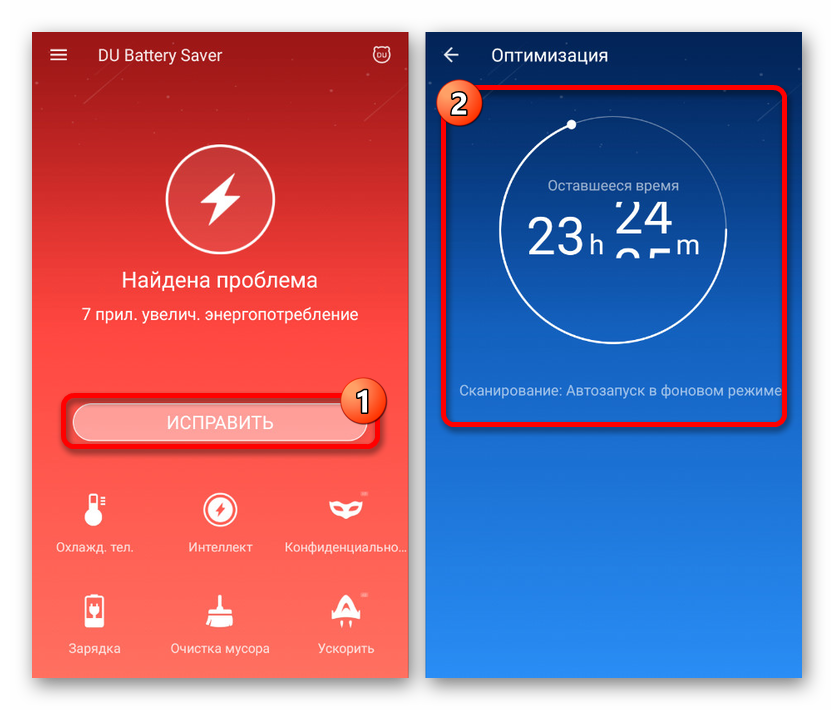
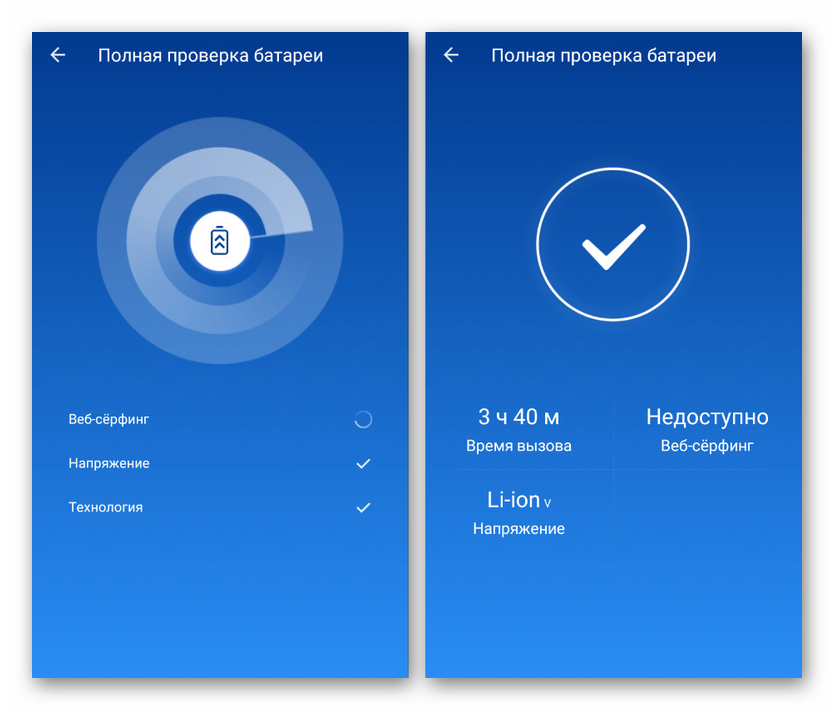
Pokud byly po diagnostice zjištěny problémy, zkuste dočasně vyměnit baterii za jinou vhodnou a sledujte úroveň nabití. Ve většině situací, zejména pokud se průběžně zvyšuje poplatek, to bude stačit.
Metoda 3: odstraňování problémů se smartphony
Mnohem méně neškodným důvodem může být nesprávná funkce telefonu, vyjádřená nesprávným rozložením nabití baterie během „pohotovostního režimu“ , například v důsledku mechanického poškození. Pokud předchozí akce nepřinesly správné výsledky, s největší pravděpodobností se jedná o přesně situaci, která vznikla na vašem smartphonu. Chcete-li jej vyřešit, bude správnější kontaktovat servisní středisko, protože diagnostika a opravy vyžadují pomoc odborníků.
Doufáme, že vám materiál v tomto článku pomohl najít a odstranit zdroj vysoké spotřeby baterie během pohotovostního režimu . Pokud tomu tak není, problém pravděpodobně není tak zřejmý a pro řešení je lepší použít druhou metodu.